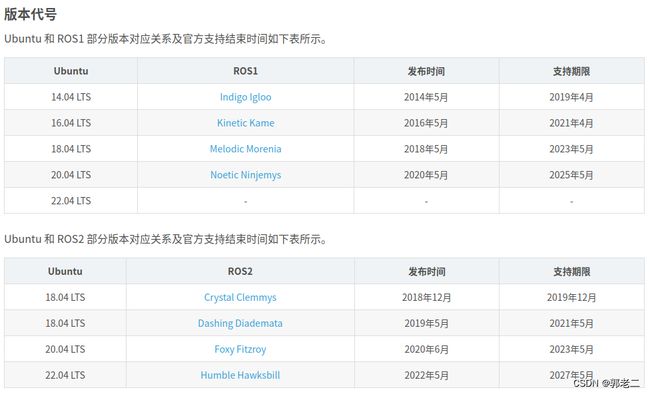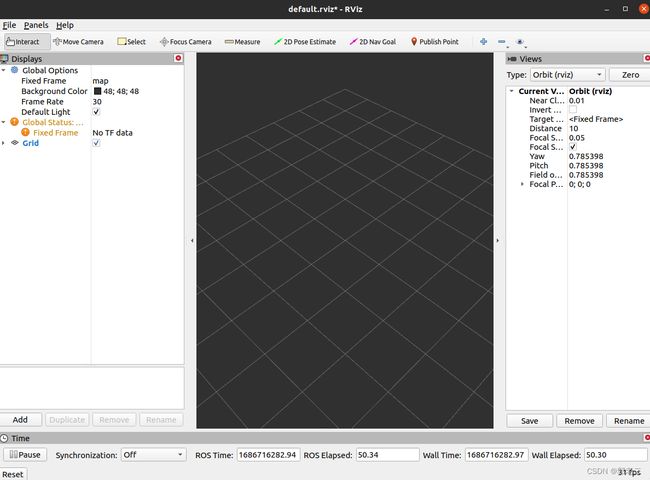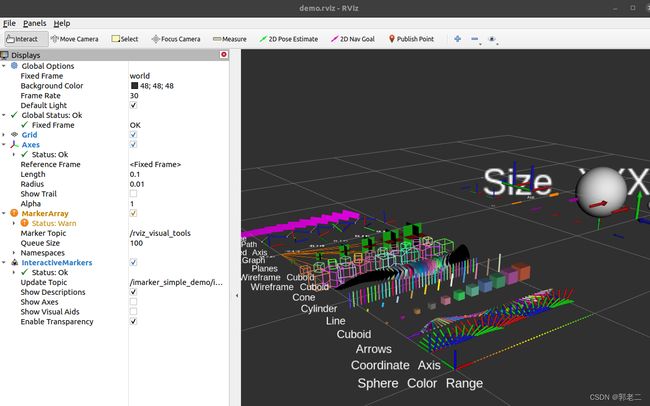【ROS】RViz使用详解
1、安装
1.1 ROS1-RVIZ
RVIZ的ROS1各个ubuntu版本中的安装命令
ubuntu14.04:
sudo apt install ros-indigo-rviz
ubuntu16.04:
sudo apt install ros-kinetic-rviz
ubuntu18.04:
sudo apt install ros-melodic-rviz
ubuntu20.04:
sudo apt install ros-noetic-rviz
1.2 ROS2-RVIZ
RVIZ的ROS2版本在安装桌面版desktop或者desktop-full时会一起安装
ubuntu18.04:
sudo apt install ros-dashing-desktop
ubuntu20.04:
sudo apt install ros-foxy-desktop
ubuntu22.04:
sudo apt install ros-humble-desktop
1.3 版本代号
2、启动ROS1-RVIZ
2.1 启动核心服务:roscore
source /opt/ros/indigo/setup.bash
roscore &
2.2 启动RVIZ
启动rviz功能包中rviz程序
rosrun rviz rviz
3、简单用法
3.1 点击“Add”
3.2 选择类型
3.3 属性和状态
状态有四种情况:OK、Warning、Error、Disabled
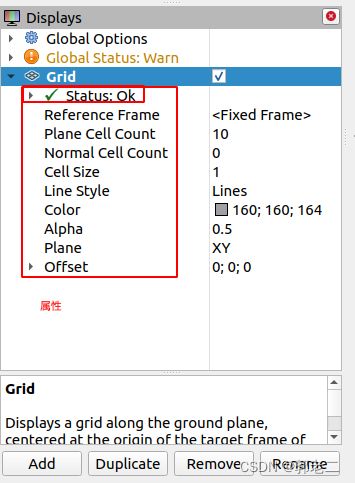
4、内置的显示类型
| 名称 | 描述 | 对应的消息 |
|---|---|---|
| Axes | 显示坐标轴 | 无 |
| Effort | 显示机器人每个旋转关节的力 | sensor_msgs/JointStates |
| Camera | 用于显示相机的图像 | sensor_msgs/Image, sensor_msgs/CameraInfo |
| Grid | 显示网格 | 无 |
| Grid Cells | 在网格中绘制单元格,比如导航中障碍物 | nav_msgs/GridCells |
| Image | 显示图像 | sensor_msgs/Image |
| InteractiveMarker | 显示来自一个或多个 Interactive Marker 服务器的 3D 对象,并可以与它们进行鼠标交互 | visualization_msgs/InteractiveMarker |
| Laser Scan | 显示来自激光扫描的数据,具有不同的渲染模式、累积等选项 | sensor_msgs/LaserScan |
| Map | 显示地图 | nav_msgs/OccupancyGrid |
| Markers | 通过主题标记任意形状 | visualization_msgs/Marker, visualization_msgs/MarkerArray |
| Path | 显示来自导航的路径 | nav_msgs/Path |
| Point | 绘制点 | geometry_msgs/PointStamped |
| Pose | 将姿势绘制为箭头或轴 | geometry_msgs/PoseStamped |
| Pose Array | 绘制箭头“云”,绘制姿势数组中的每个姿势 | geometry_msgs/PoseArray |
| Point Cloud(2) | 绘制点云 | sensor_msgs/PointCloud, sensor_msgs/PointCloud2 |
| Polygon | 绘制多边形 | geometry_msgs/Polygon |
| Odometry | 里程计 | nav_msgs/Odometry |
| Range | 显示表示来自声纳或红外距离传感器的距离测量值的圆锥体 | sensor_msgs/Range |
| RobotModel | 显示机器人的视觉 | 无 |
| TF | 显示tf变换层次结构 | 无 |
| Wrench | 将扭矩绘制为箭头(力)和箭头 + 圆(扭矩) | geometry_msgs/WrenchStamped |
| Twist | 将扭曲的型变绘制为箭头(线性)和箭头 + 圆(角度) | geometry_msgs/TwistStamped |
| Oculus | 将 RViz 场景渲染到 Oculus 耳机 | 无 |
5、绘制基本形状
5.1 创建功能包
mkdir -p rviz/src
cd rviz/src
catkin_create_pkg using_markers roscpp visualization_msgs
5.2 编辑源码
vi basic_shapes.cpp
#include 5.3 编译
编译时,注意要在工程根目录编译
cd ~/ros/rviz/
catkin_make -DPYTHON_EXECUTABLE=/usr/bin/python3
5.4 运行
1)终端1运行发布者
rosrun using_markers basic_shapes
2)终端2运行rviz
rosrun rviz rviz
5.4 配置
1)添加Marker

2)修改固定帧ID
将固定帧Fixed Frame修改为和程序中相同的:marker.header.frame_id = “my_frame”;
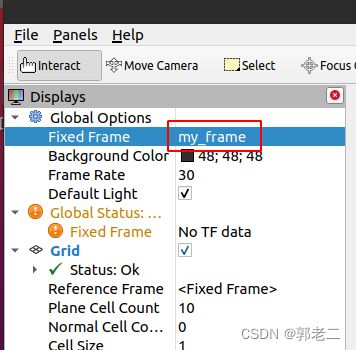
5.5 效果
6、使用rviz_visual_tools绘制基本形状
6.1 安装绘制基本形状的封装库
源码:https://github.com/PickNikRobotics/rviz_visual_tools
安装命令:(本人ROS版本为ubuntu20.04 ROS1 noetic,需要更加自己的环境来修改安装命令)
sudo apt install ros-noetic-rviz-visual-tools
6.2 测试
终端1中启动RVIZ
roslaunch rviz_visual_tools demo_rviz.launch
终端2中启动测试demo
roslaunch rviz_visual_tools demo.launch
6.3 效果
6.4 API使用手册
http://docs.ros.org/en/melodic/api/rviz_visual_tools/html/annotated.html